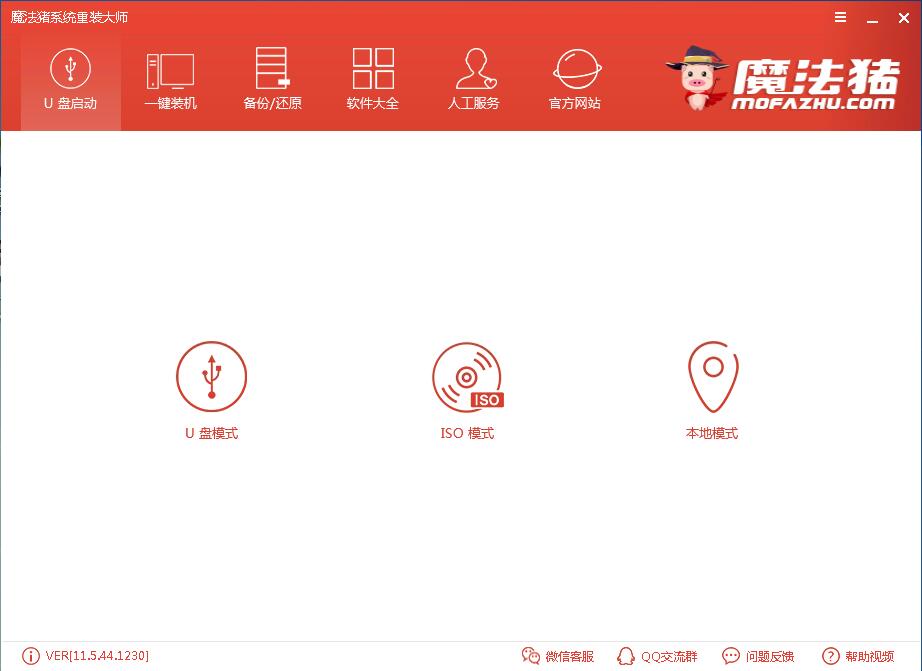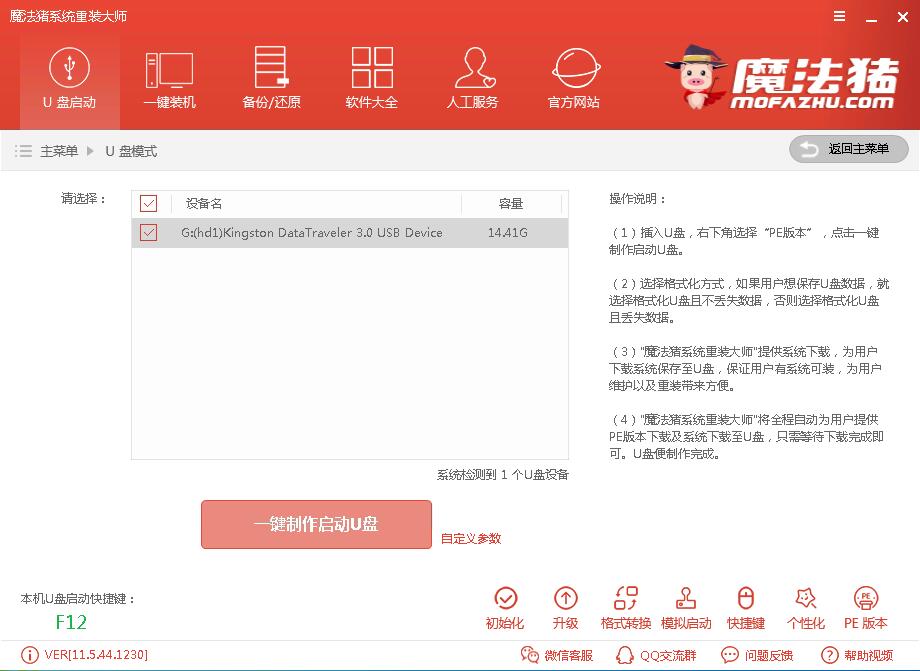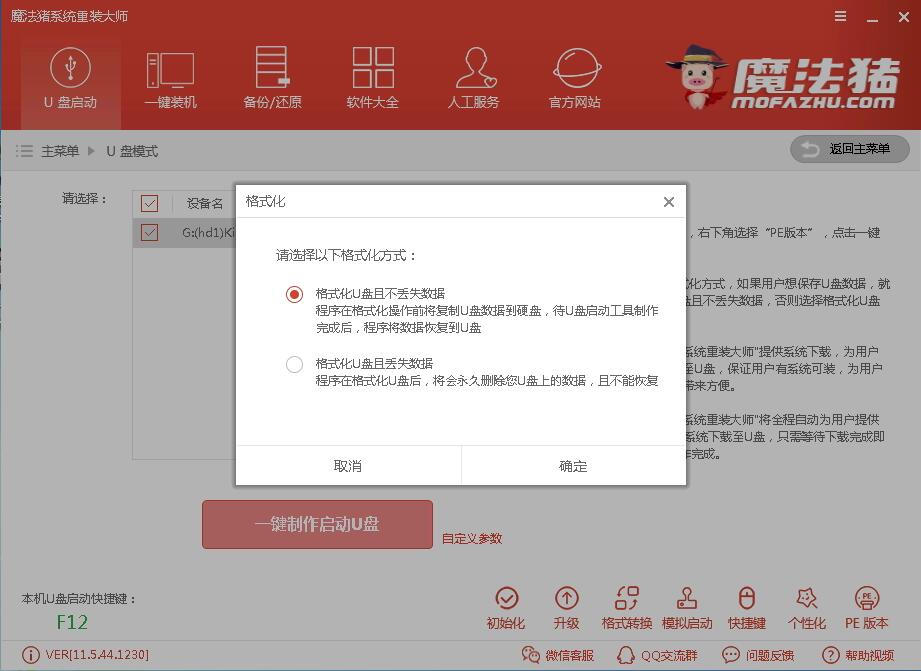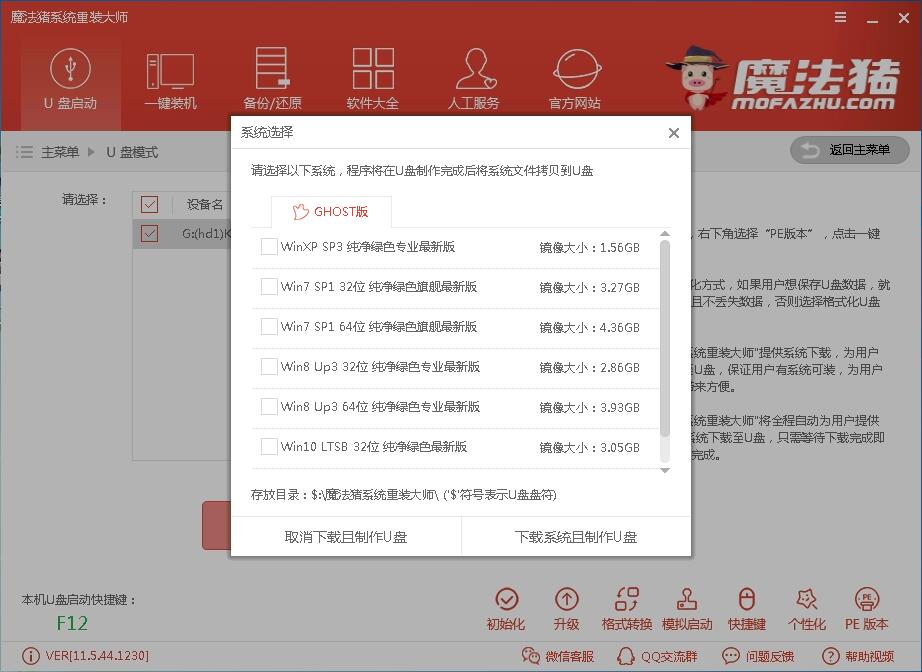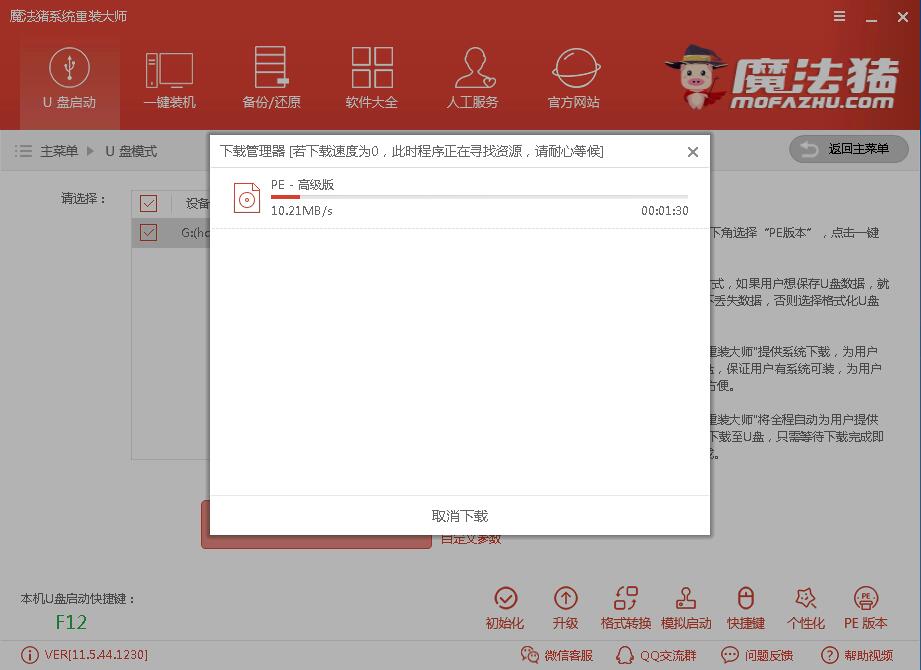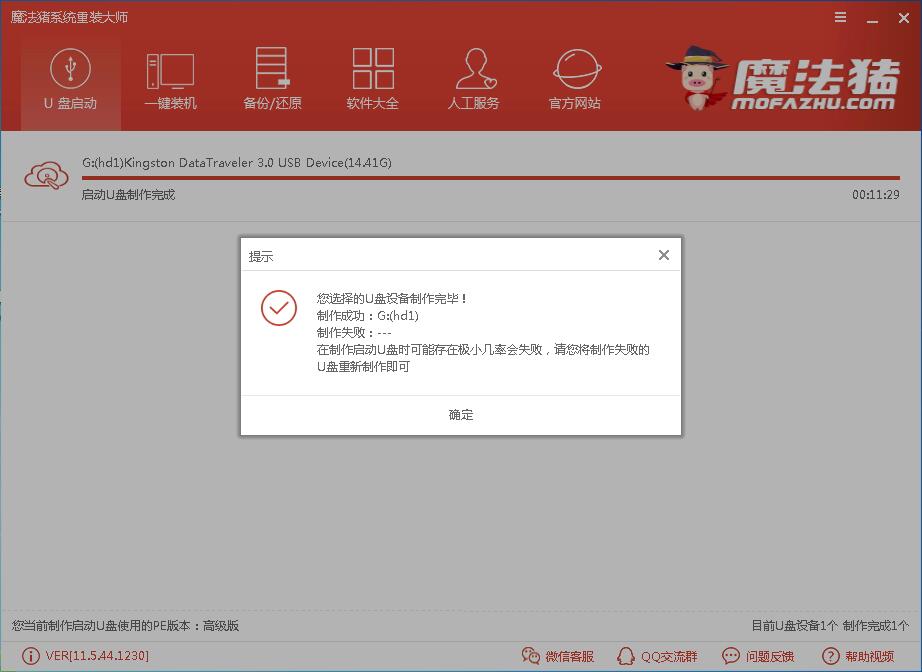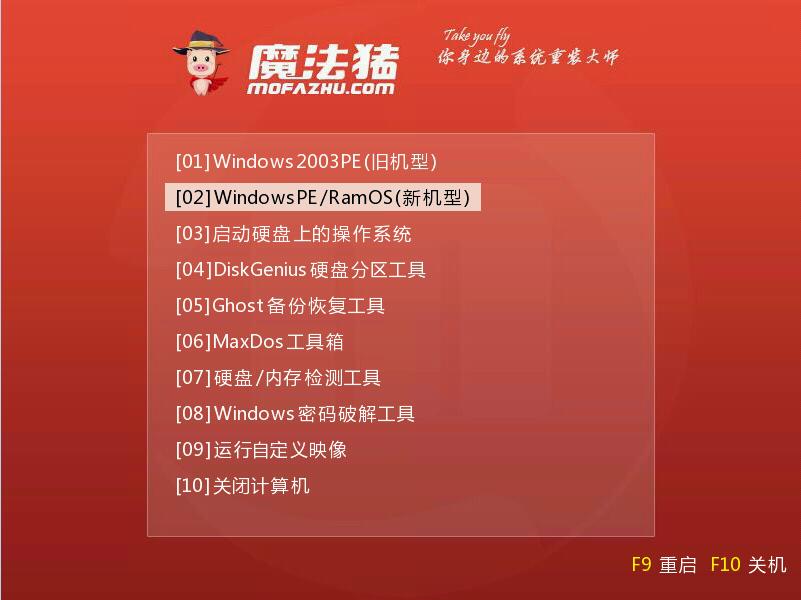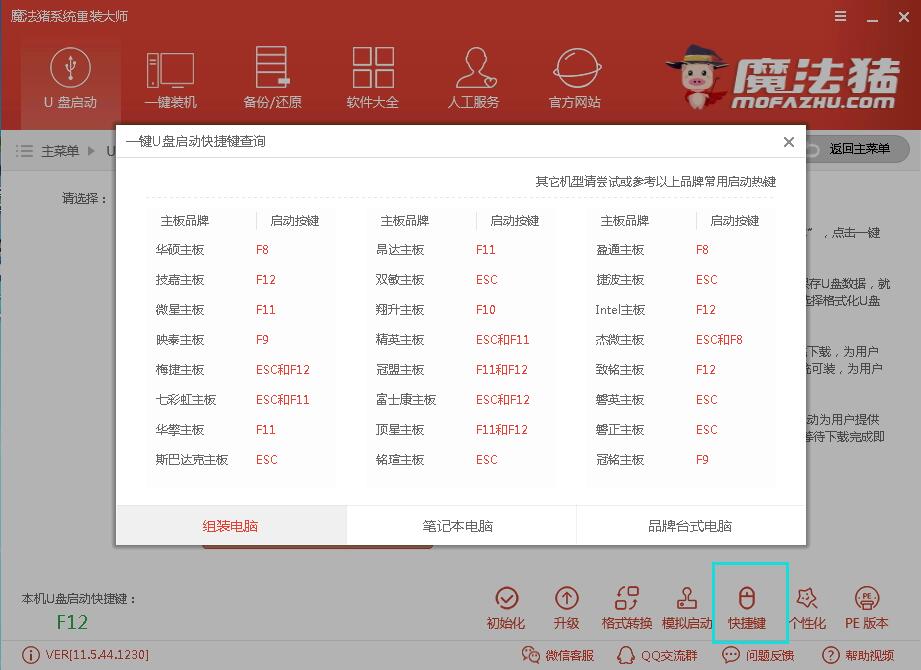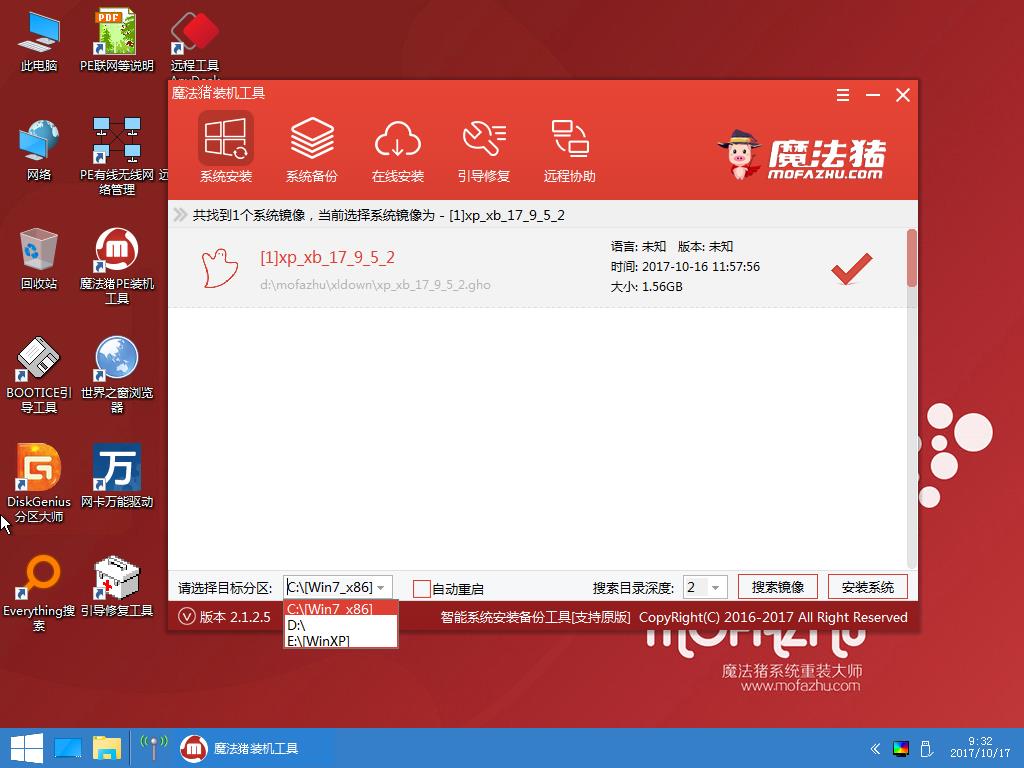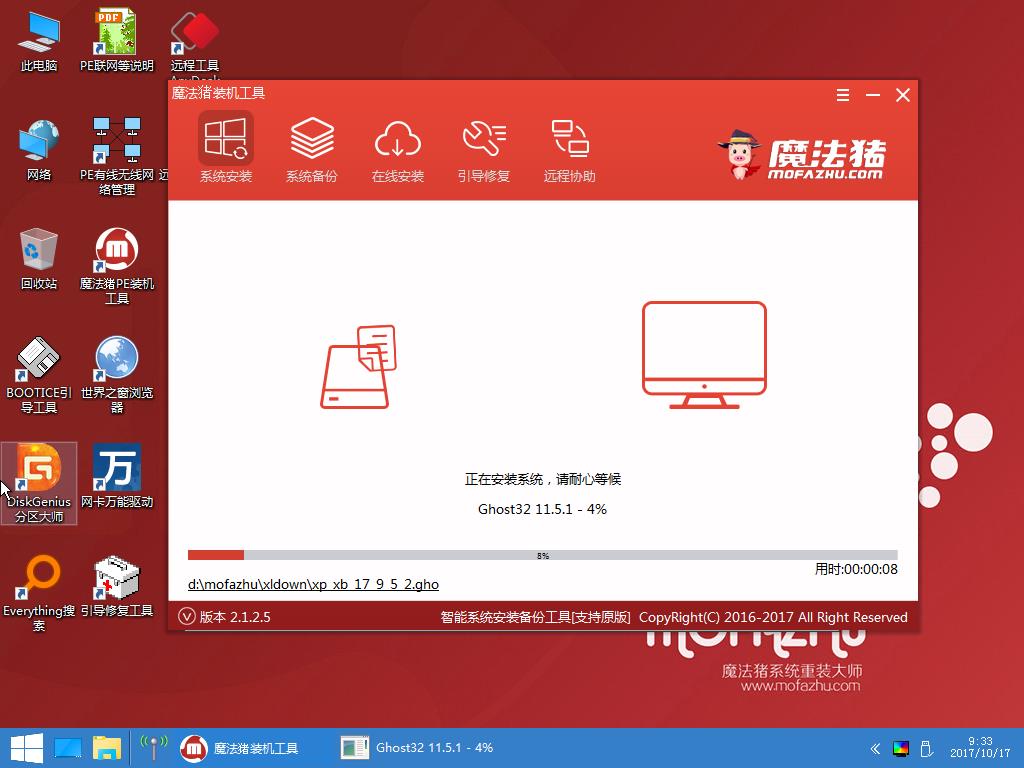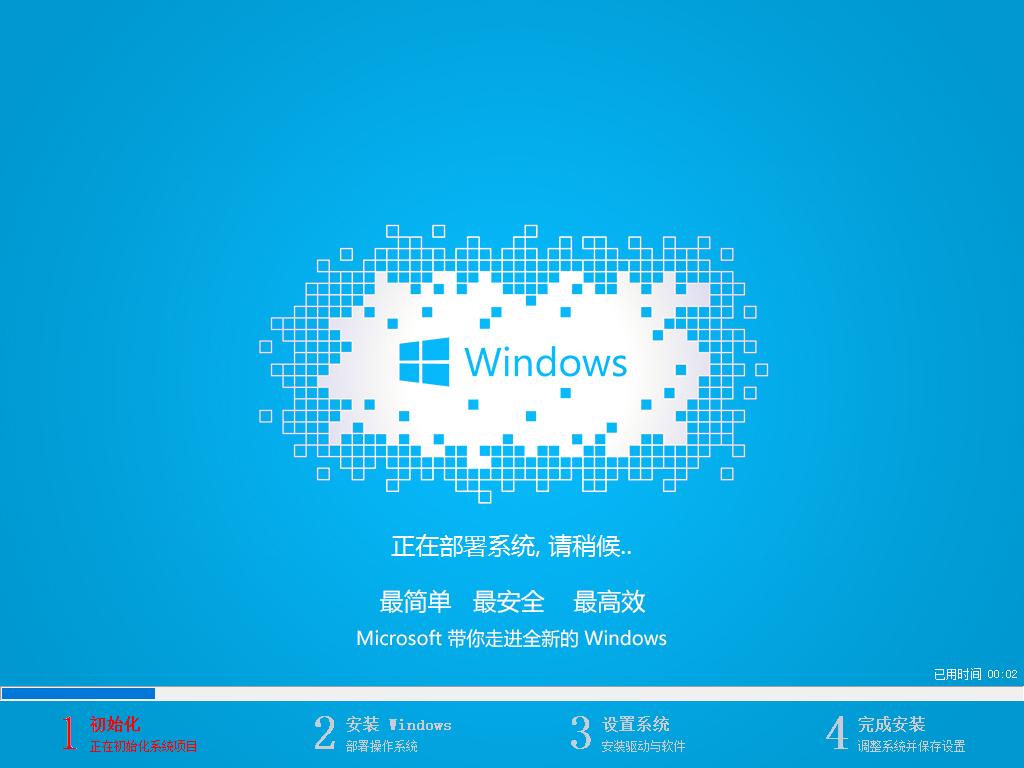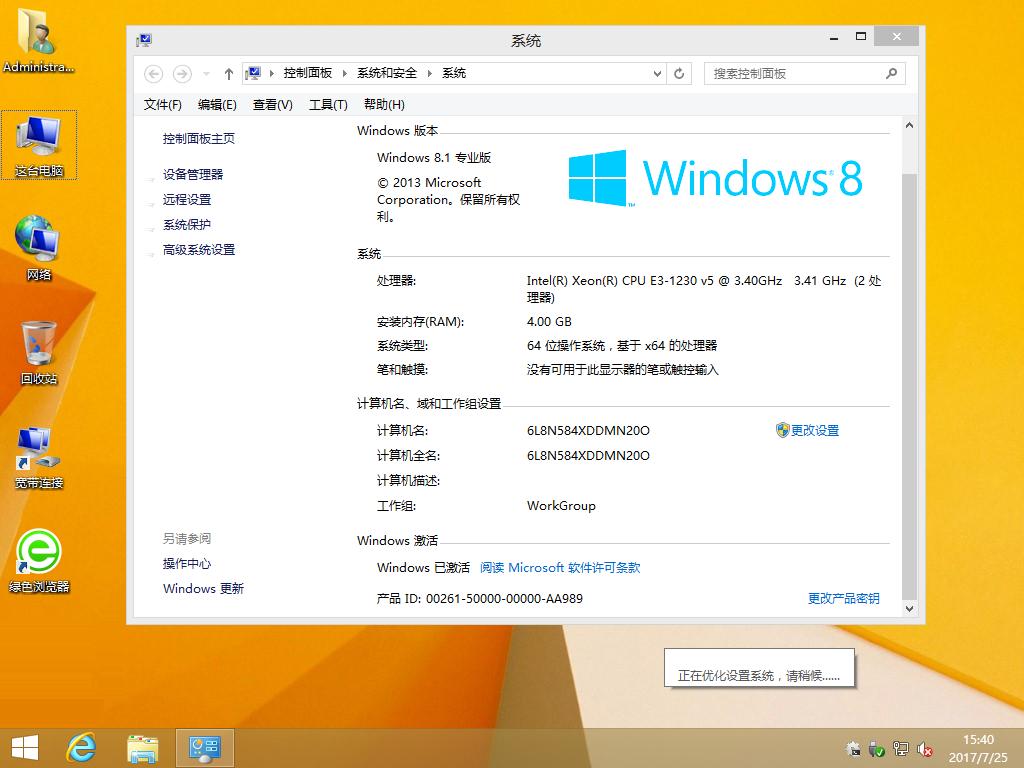電腦U盤重裝win8系統圖文教程(圖解)
發布時間:2021-03-21 文章來源:xp下載站 瀏覽:
|
U盤的稱呼最早來源于朗科科技生產的一種新型存儲設備,名曰“優盤”,使用USB接口進行連接。U盤連接到電腦的USB接口后,U盤的資料可與電腦交換。而之后生產的類似技術的設備由于朗科已進行專利注冊,而不能再稱之為“優盤”,而改稱“U盤”。后來,U盤這個稱呼因其簡單易記而因而廣為人知,是移動存儲設備之一。現在市面上出現了許多支持多種端口的U盤,即三通U盤(USB電腦端口、iOS蘋果接口、安卓接口)。 技術的進步,現在重裝系統基本都不用光驅重裝系統了,現在比較常用的是U盤重裝系統與一鍵在線重裝系統,一鍵重裝比較簡單,魔法豬小編在這里給大家介紹U盤重裝win8系統的方法,如果有不會U盤重裝系統卻想自己手動安裝win8系統的用戶可以看看小編的這篇教程。 U盤裝win8需要準備的工具: 1.U盤一個,最好大于4G 2.魔法豬系統重裝軟件,官網下載地址:http://www.mofazhu.com 具體步驟: 一、制作U盤啟動盤并下載系統鏡像 1.把U盤插到電腦USB接口,運行魔法豬系統重裝軟件,切換到U盤啟動——點擊U盤模式。
2.勾選你的U盤點擊一鍵制作啟動U盤,選擇UEFI/BIOS雙啟動
3.PE選擇高級版,版本的說明大家可以點擊查看說明。 4.大家看情況選擇格式化丟失數據還是不丟失。
5.這個點擊下載需要安裝的系統鏡像文件,點擊勾選Win8系統后點擊下載系統且制作U盤。
6.開始下載PE鏡像及選擇的Win8系統安裝鏡像文件,耐心等待即可。
7.下載完成后開始制作U盤啟動盤,不用我們手動操作,等待它自動完成后即可,如圖制作完成。
二、重啟電腦進入BIOS重裝系統 1.重啟電腦在開機時不停地按快捷鍵,在調出來的界面選擇USB的選項,(有些沒有寫USB)就是你的U盤。進入到PE選擇界面選02進入PE系統。一鍵U盤啟動快捷鍵可以在U盤啟動盤制作工具里面查詢,或者在電腦開機時屏幕下方會出現短暫的按鍵提示,帶boot對應的按鍵既是啟動快捷鍵。
2.進入到PE系統桌面后會自動彈出PE裝機工具,這里勾選下載的Win8系統,目標分區選擇你的系統盤(一般為C盤),之后點擊安裝系統。
3.進入系統的安裝過程,這里不用操作,耐心等待完成后重啟電腦即可進入下一步的安裝。
4.上面的步驟完成后重啟電腦,進入最后的系統與驅動安裝過程,這個步驟不用我們操作,只需要耐心等待系統部署完成后進入到系統桌面即可。
U盤安裝win8的步驟也不難,自己學會了就可以手動安裝系統,不用再抱著主機找人重裝系統了,如果你再操作過程中有什么問題可以關注魔法豬系統重裝大師官方微信公眾號獲取人工幫助。 U盤有USB接口,是USB設備。如果操作系統是WindowsXP/Vista/Win7/Linux/PrayayaQ3或是蘋果系統的話,將U盤直接插到機箱前面板或后面的USB接口上,系統就會自動識別。 |
相關文章
下一篇:本教程告訴你硬盤壞道修好工具